Die 5 Minuten Anleitung: Micro-SIM / Nano-SIM Schablone downloaden, zuschneiden & nutzen
Mit der Einführung der ersten iPad 3G Generation, erblickte auch die Micro SIM-Karte zum ersten mal das Licht der Welt. Seit jeher kommt sie in allen mobilen Endgeräten von Apple zum Einsatz. Inzwischen nutzen auch viele andere Smartphone und Tablet PC´s verschiedener Hersteller die dritte Generation der SIM-Karte. Die Micro-SIM ist die Weiterentwicklung der weit verbreiteten Mini-SIM-Karte. So wurde bei der Micro-SIM das Plastik um den goldenen Chip herum reduziert und angepasst. Dies spart Platz und gewährt den Entwicklern mehr Platz für Hardware.

Bereits kurze Zeit nach Markteinführung der Micro-SIM-Karte, ersetzt Apple diese bereits mit der noch kleineren Nano-SIM-Karte. Zum ersten mal im iPhone 5, findet die kleine Nano-SIM inzwischen auch Platz in allen weiteren iPhone Modellen. Weiterhin kommt die kleine SIM-Karte auch im iPad Mini, iPad Air, iPad Pro und weiteren Tablet PCs zum Einsatz.
Die Nano-SIM besteht fast ausschließlich aus dem goldenen SIM-Chip, welcher relevant für jegliche Daten- und Mobilfunkverbindungen ist. Die Karte wurde hierbei auf das kleinstmögliche Format reduziert.
Mini-SIM Karte spielend leicht ins gewünschte Format umwandeln
Auch wenn viele Mobilfunkanbieter bereits sowohl die Nano- als auch die Micro-SIM-Karte mit in ihr Angebot aufgenommen haben, gibt es immer wieder das Problem, dass einige Anbieter ihren Kunden ausschließlich die inzwischen veraltete Mini-SIM-Karte ausliefern. Ganz egal ob es sich dabei um einen Tablet-Tarif mit oder ohne Vertrag oder um einen Prepaid Datentarif handelt.
Ein weiteres Problem besteht darin, dass viele Verbraucher durch die Nutzung älterer Geräte, noch im Besitz der Mini-SIM-Karte sind. Möchte man diese nun in einem neuen Endgerät wie dem iPad nutzen, so muss diese entweder kostenpflichtig ausgestanzt oder beim Anbieter nachbestellt werden.
Als Alternative zu unseren vorgestellten Datentarifen mit Triple-SIM-Karte, möchte wir Ihnen hier eine kostenlose Micro- und Nano-SIM Schablone anbieten, mit der Sie Ihre alte SIM Karte im nu in das gewünschte Format zuschneiden können.
Entweder verwandeln Sie Ihre Mini-SIM in eine Micro-SIM oder Nano-SIM-Karte, oder aber Sie schneiden Ihre Micro-SIM direkt in das Nano-SIM Format. Wenn Sie sich doch nicht trauen sollten Ihre SIM Karte selbst zuzuschneiden, gibt es sogenannte Stanzer. Damit lässt sich die SIM Karte ganz einfach in das gewünschte Format bringen.
Wichtig: Auch wenn diese Anleitung mehrfach erprobt und angewandt wurde, übernehmen wir keinerlei Haftung für eventuelle Schäden an Ihrer SIM-Karte. Wenn Sie diese Anleitung genau befolgen, sollte es zu keinerlei Komplikationen kommen. Wenn Sie sich Ihrer Sache nicht sicher sind, so fragen Sie Ihren Mobilfunkanbieter nach einem passenden Ersatz (meist kostenpflichtig).
Anleitung:
Was wird benötigt?
- Micro SIM / Nano SIM Schablone (Rechtsklick und „speichern unter“)
- Adobe Reader
- Drucker
- Schere
- Transparenter Klebestreifen
- Evtl. eine Nagelfeile zum nachbessern
|
|
|
1. Ausdrucken der Micro SIM / Nano SIM Schablone
Dies ist mit der wichtigste Schritt und sollte genau befolgt werden. Die Schablone muss 1:1 auf ein DIN-A4 Blatt ausgedruckt werden. Hierzu wählen Sie im Adobe Reader (oder in jedem beliebigen PDF Programm) im Reiter „Drucken“ die Auswahl „Tatsächliche Größe“.
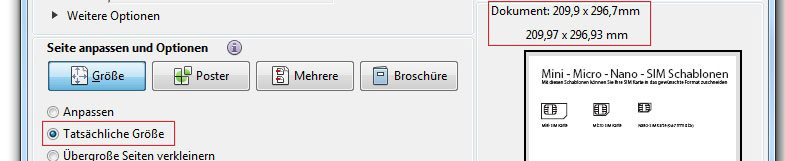
Falls Sie direkt auf die Schablone geklickt haben und diese nun im Browserfenster geöffnet wird, empfehlen wir Ihnen zur eigenen Sicherheit, die Schablone auf Ihrer Festplatte zu speichern und im Adobe Reader zu öffnen. Wird die Schablone im falschen Format ausgedruckt, stimmen die Maße nicht mehr überein und Ihre SIM-Karte könnte im schlimmsten Fall zu klein – und somit unbrauchbar werden.
2. Gewünschtes Format ausschneiden
Nun wird das benötigte Format ausgeschnitten. Hierbei sollten Sie möglichst außerhalb entlang der Schablone schneiden. Die Schablone sollte lieber zu groß als zu klein werden.

3. Auflegen und fixieren
Im dritten Schritt legen Sie die ausgeschnittene Micro/Nano SIM Schablone auf Ihre SIM-Karte und schauen ob der goldene Chip der Karte übersteht. Falls dies der Fall sein sollte, sollten Sie sich gut überlegen, ob Sie das Risiko eingehen möchten. Besonders das Schneiden von sehr alten Mini SIM Karten in das Nano-SIM Format kann sich als schwierig entpuppen, da ältere Karten meist einen größeren SIM-Chip besitzen. Die jeweils äußersten Bahnen des Chips besitzen keine Funktion. Es kann generell eingeschnitten werden. Sind Sie sich jedoch nicht sicher, fragen Sie lieber Ihren Anbieter nach einer entsprechenden Ersatz-SIM-Karte.
 |  |
Falls kein Teil des goldenen Chipes übersteht, können Sie nun die Schablone mit einem transparenten Klebestreifen auf die SIM-Karte fixieren.
 |  |
4. Schneiden und ausprobieren
Nun wird entlang der äußeren schwarzen Linie geschnitten. Das Plastik ist recht geschmeidig und lässt sich problemlos schneiden. Achten Sie darauf, dass Sie entlang der äußeren Kante der Schablone schneiden. Falls die Karte nach dem Schneiden zu groß sein sollte, stellt dies kein Problem dar. Ein Problem haben Sie erst dann, wenn Sie die Karte zu klein zugeschnitten haben. Nun legen Sie die SIM-Karte in die entsprechenden Halterung Ihres Gerätes und schieben diese langsam hinein.
 |  | 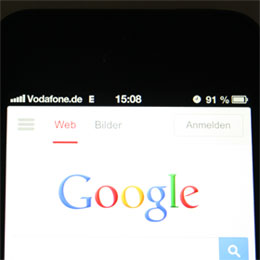 |
5. Nachbesserung
Im Normalfall sollte die in das jeweilige Format geschnittene SIM-Karte in Ihr iPad, iPhone (oder jeweiliges Gerät) anstandslos passen. Falls die Karte doch noch ein wenig zu groß scheint, können Sie diese mit einer handelsüblichen Nagelfeile zurechtfeilen. Hierbei sollten Sie die SIM-Karte immer wieder in das Gerät einlegen, um zu sehen ob diese nun passt.
Herzlichen Glückwunsch, Ihre neue SIM-Karte ist einsatzbereit 🙂
Video
Fruchtgummi79 hat ein Video erstellt, in dem Er wunderbar erklärt, wie auch eine SIM-Karte mit großem Chip zugeschnitten werden kann.




